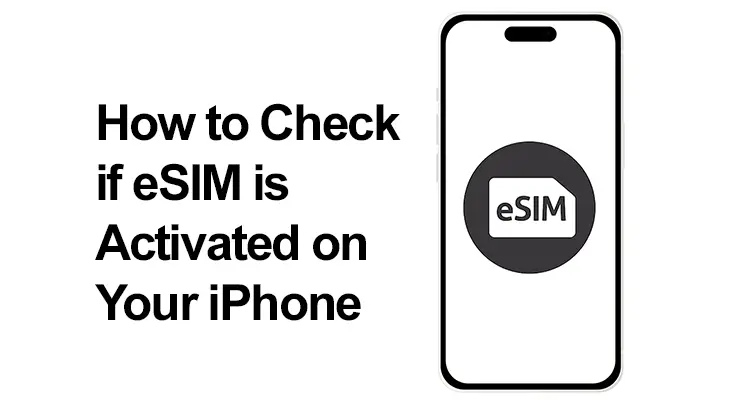
In der sich ständig weiterentwickelnden Welt der Technologie haben sich eSIMs (Embedded Subscriber Identity Modules) als Game Changer herausgestellt, insbesondere für Reisende. Diese digitale Alternative zu herkömmlichen physischen SIM-Karten erleichtert den Wechsel zwischen lokalen und internationalen Anbietern und macht einen physischen SIM-Kartenwechsel überflüssig. Dieser Leitfaden hilft iPhone-Benutzern dabei, sicherzustellen, dass Ihre eSIM aktiviert ist und eine nahtlose Konnektivität während Ihrer Reisen gewährleistet.
Was ist eine eSIM und wie funktioniert sie in iPhones?
Eine eSIM ist eine effiziente, umweltfreundliche digitale SIM-Karte, die direkt in Ihr Smartphone integriert ist. Es ermöglicht Benutzern, mehrere Telefonnummern und Trägerprofile auf einem einzigen Gerät zu haben. Für Reisende ist die eSIM ein Segen, da sie einen einfachen Wechsel zwischen den Anbietern ermöglicht, ohne dass die SIM-Karte ausgetauscht werden muss und die Roaming-Gebühren gesenkt werden müssen.
iPhones, die mit eSIM kompatibel sind
Die eSIM-Funktion ist nicht in allen iPhone-Modellen verfügbar. Es wurde erstmals mit dem iPhone XS, XS Max und XR eingeführt und ist in allen nachfolgenden Modellen enthalten. Diese unterstützen Dual-SIM mit eSIM, sodass sowohl eine physische SIM-Karte als auch eine eSIM gleichzeitig verwendet werden können. Um eSIM nutzen zu können, muss auf Ihrem iPhone iOS 12.1 oder höher ausgeführt werden und Ihr Mobilfunkanbieter muss eSIM-Dienste unterstützen. Weitere Details zu kompatiblen Geräten finden Sie auf der offizielle Apple-Supportseite.

So überprüfen Sie, ob eSIM im iPhone aktiviert ist
Die Feststellung, ob die eSIM Ihres iPhones aktiviert ist, ist für die Aufrechterhaltung eines unterbrechungsfreien Dienstes von entscheidender Bedeutung. Diese kurze Anleitung führt Sie durch die einfachen Schritte, um den Status Ihrer eSIM zu überprüfen und sicherzustellen, dass Sie immer verbunden sind.
So überprüfen Sie, ob Ihre eSIM aktiviert ist:
- Öffnen Sie die App „Einstellungen“.
- Tippen Sie auf „Mobilfunk“, „Mobile Daten“ oder „Mobiler Dienst“.
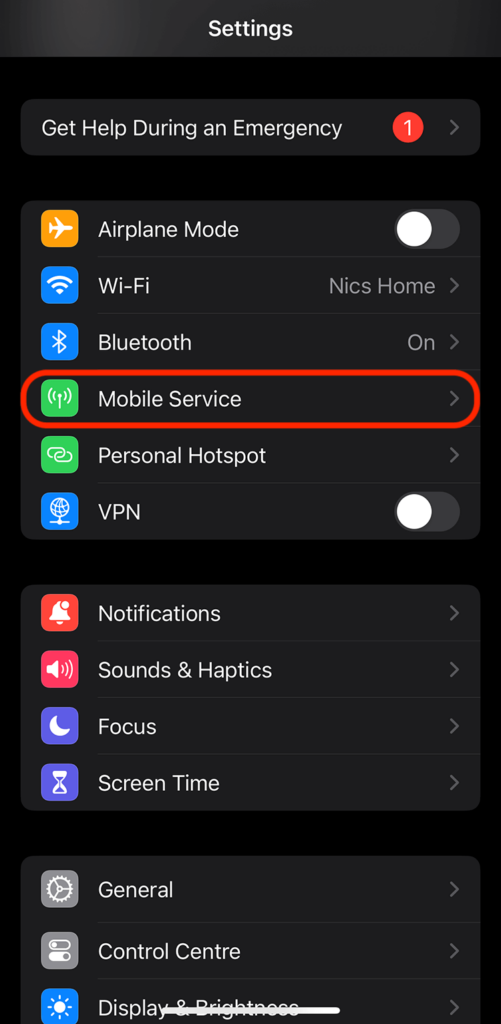
- Suchen Sie nach einer Liste der verfügbaren Pläne. Eine aktivierte eSIM wird hier mit einer Bezeichnung wie „Secondary“ oder „Cellular Plan 2“ angezeigt.
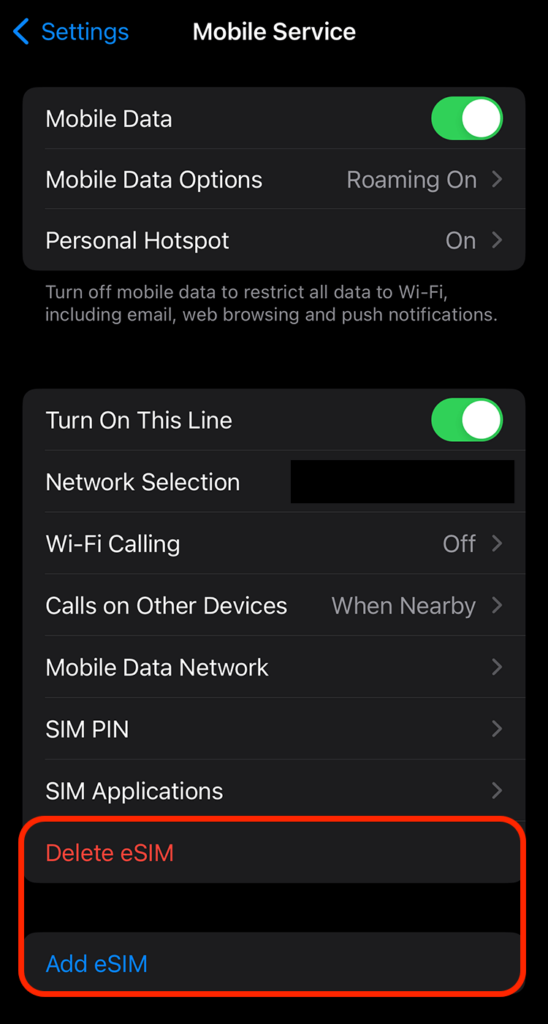
- Tippen Sie auf den Plannamen, um weitere Details wie den Namen des Mobilfunkanbieters und die Telefonnummer anzuzeigen.
Wenn Ihre eSIM nicht in der Liste erscheint, ist sie möglicherweise nicht aktiviert und Sie müssen sich möglicherweise an Ihren Mobilfunkanbieter wenden oder dessen Aktivierungsprozess befolgen.
Überprüfen Sie den iPhone eSIM-Status: Zeichen und Indikatoren
Der Status Ihrer eSIM lässt sich ganz einfach über das Menü „Mobile Daten“ oder „Mobile Daten“ ermitteln. Wenn aktiviert, werden der Netzwerkname und andere Details angezeigt. Wenn nicht, wird möglicherweise eine Meldung wie „Keine SIM-Karte“ angezeigt, die Sie zu weiteren Maßnahmen auffordert.
iPhone eSIM-Konfigurationshandbuch
Das Konfigurieren einer eSIM auf Ihrem iPhone ist ein optimierter Prozess, der Ihnen eine schnelle Verbindung ermöglichen soll. Hier ist eine kurze Anleitung, die Ihnen durch die einzelnen Schritte hilft:
- Stellen Sie die Kompatibilität sicher: Bestätigen Sie, dass Ihr iPhone-Modell eSIM unterstützt und dass Sie iOS 12.1 oder höher verwenden.
- Bestätigung des Spediteurs: Überprüfen Sie, ob Ihr Mobilfunkanbieter eSIM-Dienste anbietet, und besorgen Sie sich die erforderlichen eSIM-Aktivierungsdetails, die häufig als QR-Code bereitgestellt werden.
- Hinzufügen der eSIM:
- Gehen Sie zu Einstellungen > Mobilfunk.
- Tippen Sie auf „Mobilfunktarif hinzufügen“.
- Scannen Sie Ihren QR-Code oder geben Sie die Informationen manuell ein, wenn Sie dazu aufgefordert werden.
- Aktivierung: Nach dem Hinzufügen der eSIM ist Ihr Das iPhone wird normalerweise angezeigt ein kurzer Aktivierungsprozess. Befolgen Sie alle zusätzlichen anbieterspezifischen Anweisungen.
- Beschriftung: Weisen Sie Ihren Plänen Labels zu (z. B. „Privat“ oder „Geschäftlich“), um sie bei Verwendung von Dual-SIM zu unterscheiden.
- Verwalten von Mobilfunkdaten: Entscheiden Sie, welchen Anschluss (eSIM oder physische SIM) Sie standardmäßig für Mobilfunkdaten nutzen möchten und wechseln Sie bei Bedarf.
Denken Sie daran, dass Sie mehrere eSIMs auf Ihrem iPhone speichern, aber jeweils nur eine verwenden können. Auf Reisen oder bei der Verwaltung geschäftlicher und privater Anschlüsse bietet der Wechsel zwischen eSIMs unvergleichlichen Komfort. Wenn bei der Einrichtung Probleme auftreten, wenden Sie sich für Unterstützung an den Kundendienst Ihres Mobilfunkanbieters.
eSIM-Fehlerbehebung für iPhone
Probleme mit der eSIM Ihres iPhones können frustrierend sein, aber keine Angst! Die meisten eSIM-Probleme lassen sich mit ein paar einfachen Schritten lösen. In diesem Abschnitt werden praktische Fehlerbehebungstechniken für häufige eSIM-Probleme auf iPhones erläutert, um sicherzustellen, dass Sie schnell wieder in den Genuss einer nahtlosen Konnektivität und aller eSIM-Vorteile kommen können. Wenn Sie auf Probleme stoßen:
- Stellen Sie sicher, dass die Software Ihres iPhones aktualisiert ist.
- Suchen Sie unter „Einstellungen“ > „Allgemein“ > „Info“ nach Aktualisierungen der Mobilfunkanbietereinstellungen.
- Starten Sie Ihr iPhone neu.
- Wenden Sie sich an Ihren Mobilfunkanbieter, wenn das Problem durch diese Schritte nicht behoben werden kann.
- Prüfen Sie die offizielle Apple-Supportseite.
So wechseln Sie zwischen eSIM und physischer SIM
Das Navigieren zwischen einer eSIM und einer physischen SIM-Karte auf Ihrem iPhone ermöglicht eine flexible Steuerung Ihrer Konnektivitätsoptionen. Egal, ob Sie Reisepläne verwalten oder geschäftliche und private Anschlüsse unter einen Hut bringen, dieser Leitfaden vereinfacht Ihren Wechselprozess. Der Wechsel zwischen Ihrer eSIM und Ihrer physischen SIM-Karte ist unkompliziert:
- Öffnen Sie „Einstellungen“ und gehen Sie zu „Mobilfunk“ oder „Mobile Daten“.
- Wählen Sie den Plan aus, den Sie für Daten verwenden möchten.
- Schalten Sie für diesen Plan „Mobilfunkdaten“ ein.
- Wählen Sie unter „Standard-Sprachleitung“ oder „Primäre Leitung“ den gewünschten Sprachanruf- und Nachrichtenplan aus.
Dieser Vorgang kann je nach Mobilfunkanbieter und iPhone-Modell leicht variieren. Weitere Details finden Sie auf der offiziellen Apple-Website zum Thema So verwenden Sie Dual-SIM mit einer eSIM.
FAQ-Bereich zu eSIM für iPhone
Was sind die Schritte, um die eSIM-Aktivierung auf einem iPhone zu überprüfen?
Um die eSIM-Aktivierung auf Ihrem iPhone zu überprüfen, gehen Sie zu Einstellungen > Mobilfunk. Ihre eSIM sollte unter „Mobilfunktarife“ erscheinen. Sie sehen den Plan beschriftet und eine Signalanzeige, wenn er aktiviert ist. Tippen Sie auf den Plan, um weitere Details anzuzeigen und zu bestätigen, dass er aktiv ist.
Kann ich sehen, ob meine eSIM auf meinem iPhone ordnungsgemäß funktioniert?
Ja, Sie können die Funktionalität Ihrer eSIM überprüfen, indem Sie die Signalstärkeanzeige neben dem Planetikett der eSIM unter Einstellungen > Mobilfunk beobachten. Wenn Signalbalken angezeigt werden, funktioniert die eSIM. Versuchen Sie außerdem, einen Anruf zu tätigen oder Daten zu verwenden, um die Konnektivität weiter zu überprüfen.
Wo in den iPhone-Einstellungen finde ich eSIM-Informationen?
eSIM-Informationen finden Sie in der App „Einstellungen“ im Menü „Mobilfunk“. Hier können Sie alle Mobilfunktarife anzeigen, Ihre eSIM-Einstellungen auswählen und auf Optionen zur Verwaltung der Nutzung und Funktionen Ihrer eSIM zugreifen.
Wie kann ich feststellen, ob mein iPhone die eSIM oder die physische SIM verwendet?
Um festzustellen, ob Ihre iPhone Wenn Sie die eSIM oder die physische SIM-Karte verwenden, gehen Sie zu Einstellungen > Mobilfunk. Ihr aktiver Plan wird mit einem Häkchen versehen und zuerst aufgeführt. Der Plan mit aktivierter „Mobilfunkdaten“-Funktion wird derzeit für Daten verwendet.
Gibt es spezielle Benachrichtigungen zur eSIM-Aktivierung auf iPhones?
iPhones zeigen möglicherweise während des eSIM-Aktivierungsprozesses eine Benachrichtigung oder Statusleistenmeldung an. Nach der Aktivierung erscheint die Signalstärkeanzeige und der eSIM-Plan wird in den Mobilfunkeinstellungen gekennzeichnet, um die Aktivierung zu bestätigen.
Was soll ich tun, wenn die eSIM meines iPhones auch nach der Aktivierung nicht funktioniert?
Wenn die eSIM Ihres iPhones nach der Aktivierung nicht funktioniert, stellen Sie zunächst sicher, dass dies der Fall ist Ihr Gerät ist aktualisiert auf die neueste iOS-Version. Starten Sie Ihr neu iPhone und überprüfen Sie die Netzbetreibereinstellungen auf Updates. Wenn das Problem weiterhin besteht, wenden Sie sich an Ihren Mobilfunkanbieter oder einen Apple Store, um Unterstützung zu erhalten.
Unser Fazit
Die Einführung von eSIMs in iPhones hat es einfacher denn je gemacht, unterwegs in Verbindung zu bleiben, insbesondere für diejenigen, die häufig reisen. Wenn Sie wissen, wie Sie Ihre eSIM überprüfen, aktivieren und verwalten, können Sie die Vorteile dieser Technologie voll ausschöpfen. Ganz gleich, ob Sie zwischen lokalen und internationalen Mobilfunkanbietern wechseln oder mehrere Profile verwalten: eSIMs in iPhones bieten eine nahtlose und effiziente Konnektivitätslösung.






Hinterlassen Sie uns einen Kommentar